ps中文字如何描边
1、第一步:打开ps软件,新建一个白色画布,尺寸根据需要设定。
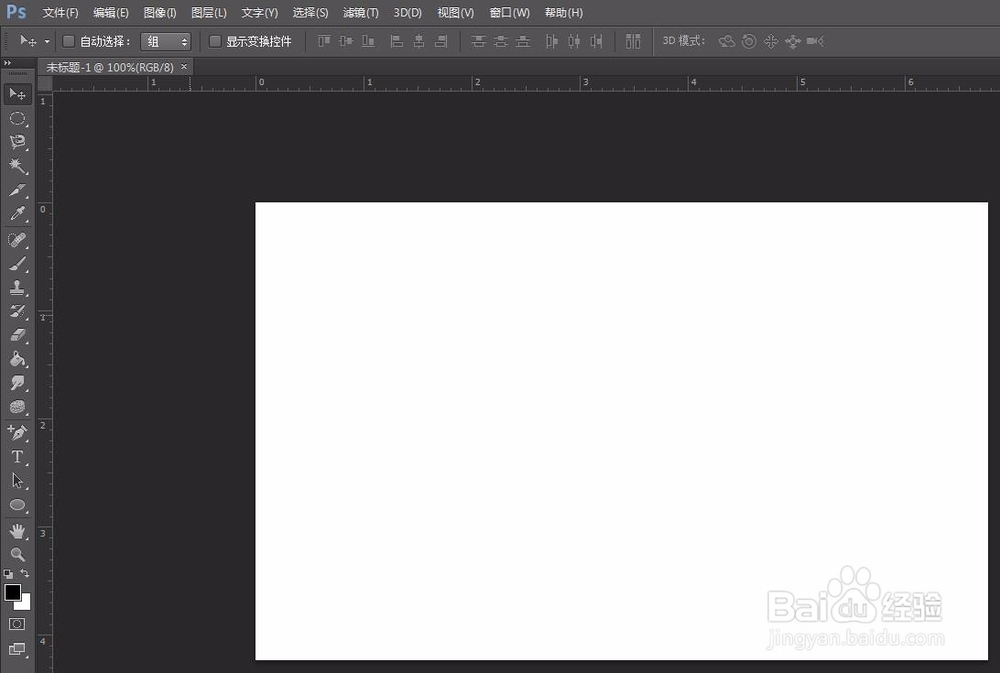
2、第二步:在左侧工具栏中选择“横排文字工具”,根据自己的需要输入要描边的文字。
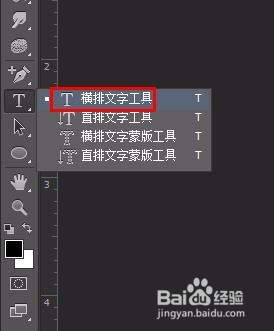
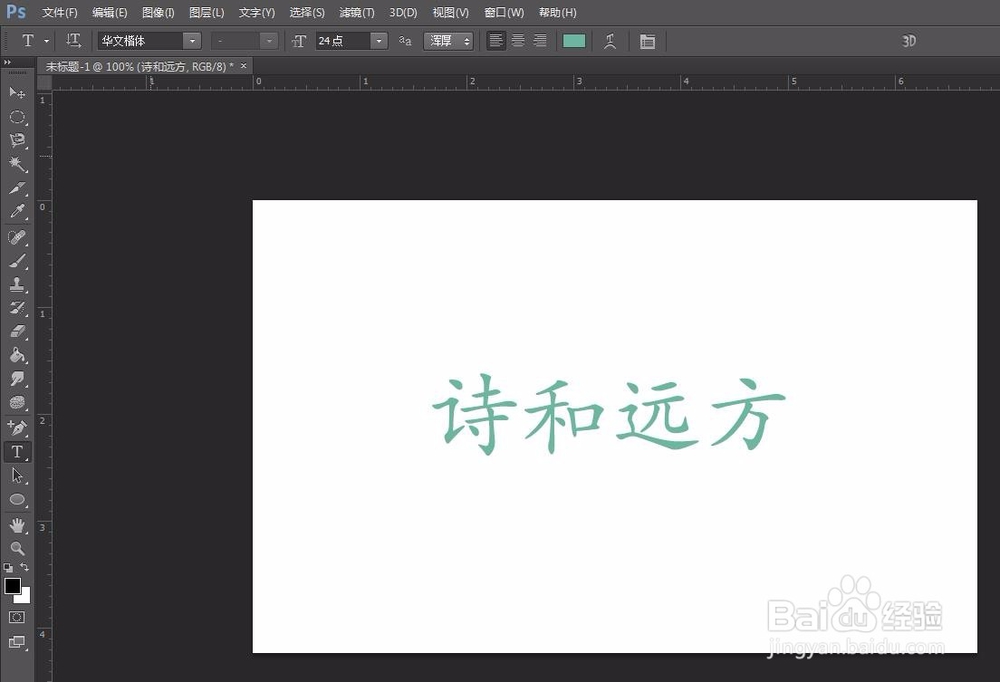
3、第三步:在菜单栏中选择“图层--栅格化--文字”选项,文字变成一个独立的图层。
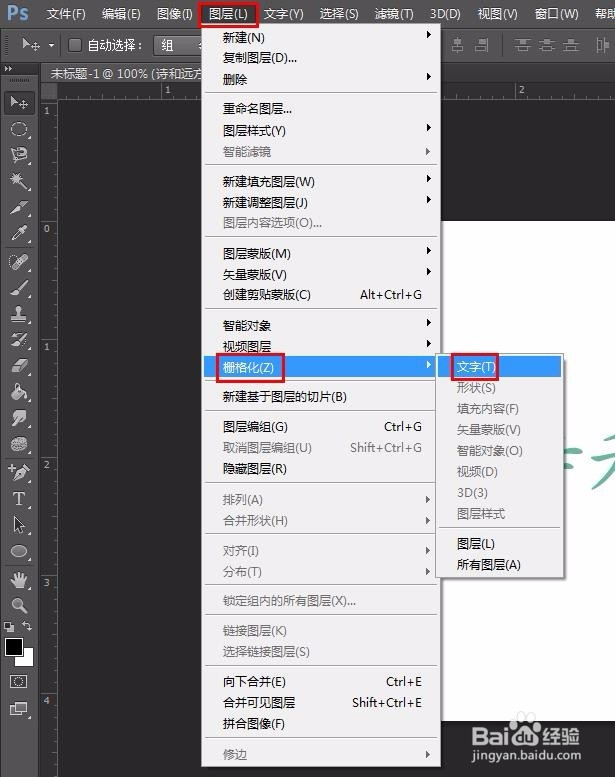
4、第四步:在菜单栏“编辑”中选择“描边”选项。
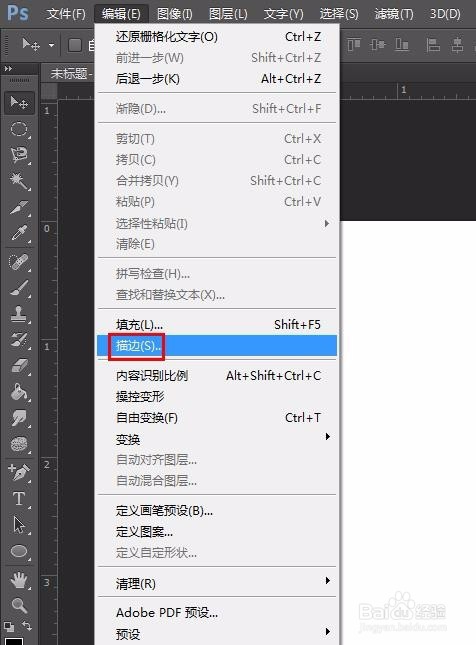
5、第五步:在弹出的“描边”对话框中单击颜色后面的图标,如下图所示,弹出拾色器。
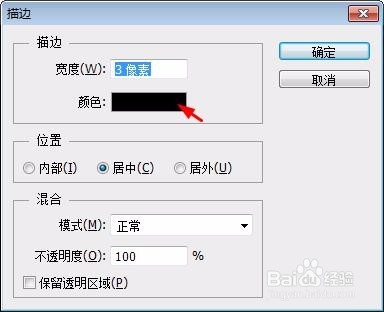
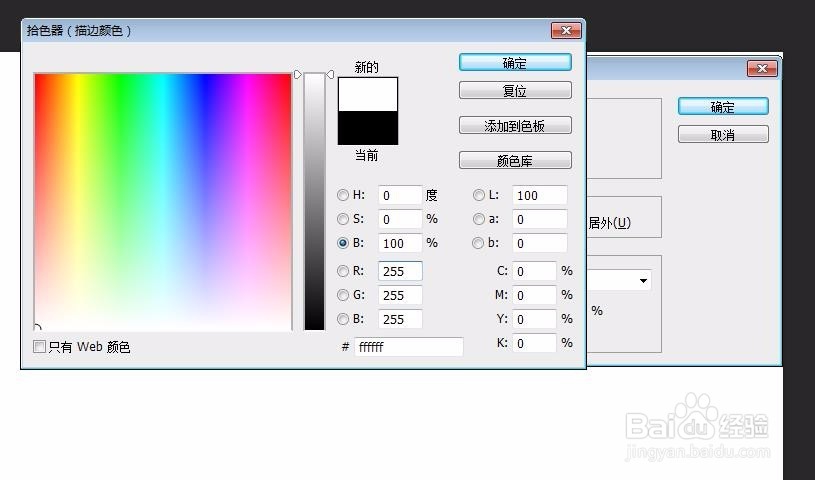
6、第六步:选择需要描边的颜色,单击“确定”按钮。
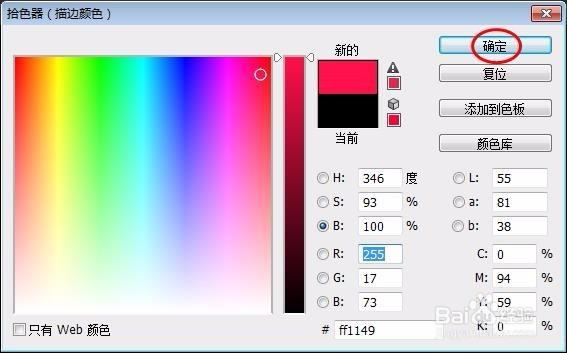
7、第七步:设置好描边宽度,单击“确定”按钮,完成文字描边操作。
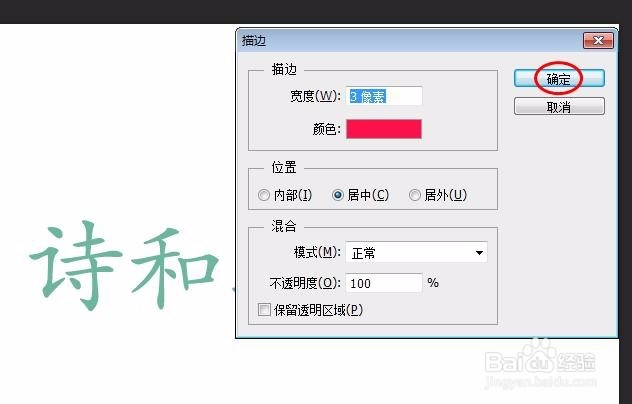
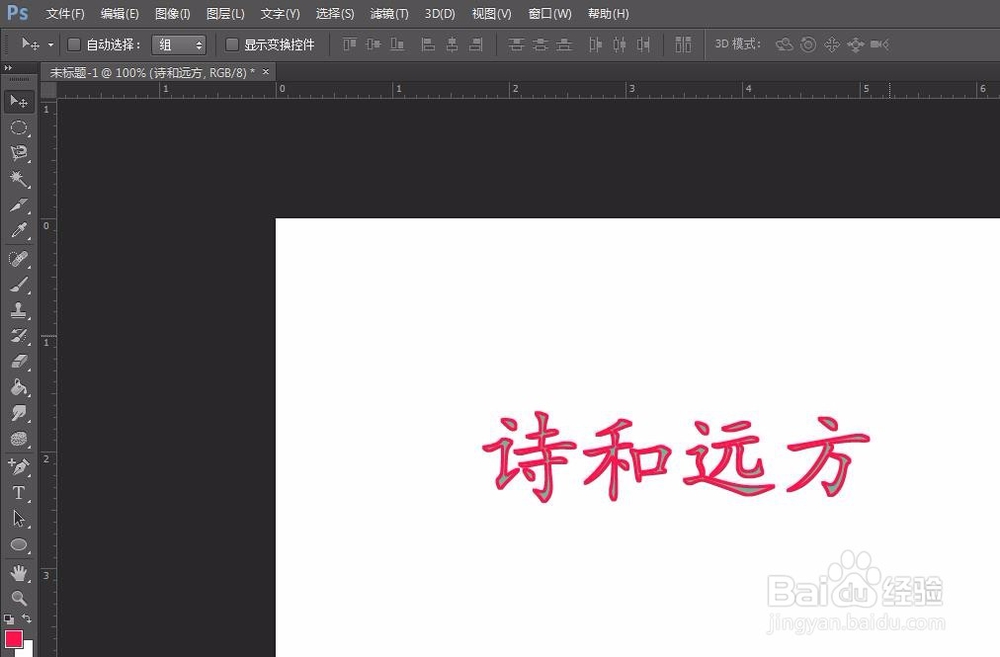
声明:本网站引用、摘录或转载内容仅供网站访问者交流或参考,不代表本站立场,如存在版权或非法内容,请联系站长删除,联系邮箱:site.kefu@qq.com。
阅读量:127
阅读量:81
阅读量:75
阅读量:165
阅读量:158